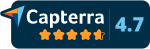Comment l’utilisation de modèles Microsoft Word peut vous permettre de voir plus de patients
Écrire des rapports de consultation peut être long et fatigant. La plupart des rapports sont faits à l’aide de Microsoft Word et lorsqu’on utilise des modèles Microsoft Word pour les faire, la tâche devient un peu plus légère. Voulant se démarquer, les logiciels d’imagerie qui sont axés sur l’expérience de l’utilisateur et ayant un niveau avancé d’intégration avec Microsoft Word rendent le tout si facile qu’ils donnent l’impression que vos rapports s’écrivent d’eux même. Dans le cas des dentistes, cela leur permet d’économiser du temps lors de la rédaction de rapports ou de références ce qui leur permet d’allouer plus de temps aux patients.
Les modèles Microsoft Word sont d’excellents outils pour tous types de documents dont le format standard est fréquemment utilisé. Un modèles Microsoft Word aura la mise en page, les polices, les marges et les styles prédéfini. Il peut avoir des sections recommandées ou des textes requis aussi bien que des restrictions de contenu tel qu’un menu déroulant prédéfini ou un logo spécial. Vous pouvez trouver sur Google des milliers de modèles différents déjà créés pour Microsoft Word.
Mais ce que les gens ne savent pas est combien il est facile de créer leurs propres modèles Microsoft Word.
Mise en route avec des modèles Microsoft Word
La meilleure façon de créer des modèles, est d’analyser quels documents sont créés le plus souvent et s’il y a des sections de documents dont le contenu ou le format sont souvent répétés. Ceux-ci seront d’excellents candidats à utiliser comme modèles dans le futur. Lorsque vous en aurez trouvé un, simplement l’ouvrir dans Microsoft Word et aller dans le menu Fichier puis cliquer sur Enregistrer sous. Donnez-lui le nom désiré et allez changer le type de fichier pour Modèle.
Félicitation! Vous venez de créer votre premier modèle si vous ne l’aviez pas encore fait auparavant.
En fait, pas exactement… Ce que vous voulez ensuite faire c’est de retirer les sections du document qui ne sont pas toujours les mêmes, vous laissant l’espace par la suite pour ajouter les informations dont vous aurez besoin pour chaque cas unique. Vous pouvez avoir des sections vides vous permettant de saisir le texte, des menus déroulants avec des choix prédéfinis ou bien encore des cases à cocher. Beaucoup d’articles et de didacticiels vidéo expliquant comment créer un modèle sont disponibles sur les sites internet de Microsoft Office ainsi que YouTube. Simplement chercher pour un article ou une vidéo qui utilise la même version Microsoft Word que celle dont vous utilisez, étant donné que les fonctions et la façon de les appliquer au modèle peuvent différer dépendamment de la version. L’idée principale de cet article est la suivante, si on pouvait aller encore une étape plus loin…
Ne serait-il pas fantastique de pouvoir simplement ouvrir le dossier d’un patient dans votre logiciel d’imagerie dentaire et rapidement associer les informations du patient ainsi que les images dont vous avez besoin dans un document prêt à envoyer? Image ADSTRA possède cette habileté. En interagissant directement avec les modèles Microsoft Word, Image ADSTRA vous permet de créer ou modifier un modèle qui importera les informations pertinentes tel que le nom du patient, la date de naissance, le nom du praticien, celui de la clinique dentaire ainsi que son adresse. De plus, il vous permettra d’importer les images sélectionnées directement depuis Image ADSTRA et ainsi les ajouter à votre modèles ce qui éliminera la saisie de texte inutile et l’importation d’images dans d’autres types de documents ou références.
Le tout est facilement fait directement depuis Image ADSTRA, dans le menu Fichier, simplement sélectionner Gabarit de Word (Modèle). Ce menu vous permet de choisir un gabarit prédéfinis, de créer un nouveau gabarit ou bien d’éditer un gabarit existant. La première option est la plus simple étant donnée qu’elle vous demande seulement de sélectionner un patient, d’ouvrir et de mettre en surbrillance les images désirées et ensuite ouvrir le gabarit approprié. L’étape restante sera de faire les ajustements dans le document qui sont uniques au patient. La deuxième et la troisième option sont similaires, une vous permettra de créer un nouveau gabarit depuis une page blanche ou bien d’un gabarit déjà existant tandis que la dernière vous permettra d’éditer ou de modifier un gabarit déjà crée. La seule différence lorsque vous éditez ou modifiez est la disponibilité d’une barre d’outil «contenu» qui vous permettra de placer des éléments prédéfinis qui seront transférés depuis Image ADSTRA à votre modèle Microsoft Word.
Voici un exemple, vous avez un document qui requiert normalement deux images provenant du dossier de votre patient dans Image ADSTRA. Vous créez le reste du modèle comme en temps normal mais pour indiquer où la première image sera insérée dans le document, simplement cliquer sur le bouton «Contenu image» dans la barre d’outils. Une boîte ouvrira indiquant l’image numéro 1 vous aurez la possibilité de définir l’orientation et les propriétés de l’image dont vous aimeriez inclure avec votre image. Après avoir cliqué sur OK, deux boîtes de contenu apparaitront sur votre modèle. La boîte située sur le haut est celle où l’image ira, celle situé sur le bas est celle où les propriétés de l’image dont vous avez sélectionnés iront. Les boîtes peuvent être redimensionnées et déplacées n’importe où sur le modèle. Simplement répéter les étapes précédentes pour la deuxième image. Une fois complété, à tout moment où vous sélectionnerez deux images depuis Image ADSTRA et ouvrirez ce gabarit (Modèle), votre document aura les deux images en question situées et dimensionnées exactement comme vous le vouliez au moment de la création du modèle.
L’utilisation des modèles Microsoft Word conjointement avec votre Image ADSTRA est très bénéficiaire pour les dentistes ayant l’horaire chargé puisqu’elle augmente considérablement l’efficacité dans la préparation des rapports de consultation. Peu de temps investi à la création de vos modèles apportera beaucoup de bénéfices dans le futur, passez maintenant moins de temps à écrire vos rapports et allouez plus de temps à vos patients.